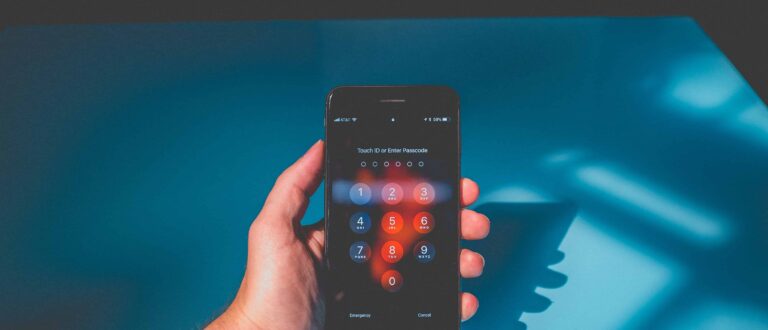Αν θες να κρατήσεις το κινητό σου τηλέφωνο ασφαλές, είναι απαραίτητο να το προστατεύσεις αρχικά με έναν κωδικό πρόσβασης. Ωστόσο, πολλές είναι οι φορές που μπορεί να ξέχασες τον κωδικό πρόσβασης που έχεις χρησιμοποιήσει και έτσι να χάσεις την πρόσβαση στην συσκευή σου. Aυτό θα έχει ως επακόλουθο τις πολλές αποτυχημένες προσπάθειες εύρεσης του κωδικού της συσκευής σου, κάτι που θα οδηγήσει στο οριστικό κλείδωμα της.
Αν βρεθείς ποτέ σε μια τέτοια κατάσταση, είναι δυνατόν να επανακτήσεις την πρόσβαση στην Android συσκευή σου, ακόμα και αν δεν είναι δυνατό να θυμηθείς τον κωδικό πρόσβασης που έχεις ορίσει για το ξεκλείδωμά της.
Στο παρόν άρθρο, θα δούμε δύο μεθόδους για να ξεκλειδώσεις τον κινητό σου τηλέφωνο, παρακάμπτοντας τον κωδικό πρόσβασης του. Η πρώτη μέθοδος είναι μέσω της εφαρμογής “Εύρεση Συσκευής” της Google, ενώ η δεύτερη βασίζεται στη χρήση του εργαλείου DroidKit.
Ας δούμε λοιπόν πώς λειτουργούν αυτές οι δύο μέθοδοι.
Ξέχασες τον κωδικό πρόσβασης σου; –Μέθοδος 1: Χρήση του “Εύρεση Συσκευής” της Google
Εάν «κλειδωθείς» έξω από τη συσκευή Android σου, για οποιονδήποτε λόγο, η Google σου δίνει την επιλογή να την ξεκλειδώσεις ή και να την βρεις, χρησιμοποιώντας την εφαρμογή “Εύρεση Συσκευής”. Η εφαρμογή είναι αρκετά απλή στη χρήση, ωστόσο απαιτεί να πληρούνται ορισμένες προϋποθέσεις για να μπορέσεις να τη χρησιμοποιήσεις. Για να χρησιμοποιήσεις την εφαρμογή “Εύρεση Συσκευής”, πρέπει αρχικά να συνδεθείς σε έναν λογαριασμό Google. Επίσης, η συσκευή σου πρέπει να είναι ενεργοποιημένη και συνδεδεμένη σε σταθερή σύνδεση WiFi ή δεδομένα κινητής τηλεφωνίας. Επιπρόσθετα, η συσκευή σου θα πρέπει να έχει ενεργοποιημένη την τοποθεσία.
Επομένως, εάν πληροίς όλες τις προϋποθέσεις, ακολούθησε τα παρακάτω βήματα για να ξεκλειδώσεις τη συσκευή Android σου:
- Πήγαινε στη σελίδα “Εύρεση Συσκευής” και συνέδεσε τον λογαριασμό σου στο Google.
- Θα δεις όλες τις συσκευές Android σου που είναι εγγεγραμμένες στον λογαριασμό σου στο Google. Επίλεξε αυτή που θέλεις να ξεκλειδώσεις.

- Μόλις επιλέξεις την συσκευή Android που θες, θα λάβεις μια ειδοποίηση ότι η συσκευή σου έχει εντοπιστεί. Θα δεις επίσης έναν χάρτη που θα έχει την τρέχουσα τοποθεσία της συσκευής σου.
- Υπάρχουν διαφορετικές επιλογές για το είδος της ενέργειας που μπορείς να κάνεις, όπως «αναπαραγωγή ήχου», «προστασία συσκευής» κ.λπ. Ωστόσο, για να ξεκλειδώσεις την συσκευή σου, μπορείς να επιλέξεις την επιλογή «Διαγραφή Δεδομένων Συσκευής». Με αυτόν τον τρόπο, θα διαγράψεις όλα τα δεδομένα και τις ρυθμίσεις από τη συσκευή σου, συμπεριλαμβανομένου του κλειδώματος οθόνης. Έτσι, μόλις ολοκληρωθεί η διαγραφή, μπορείς να αποκτήσεις εκ νέου πρόσβαση στη συσκευή σου.
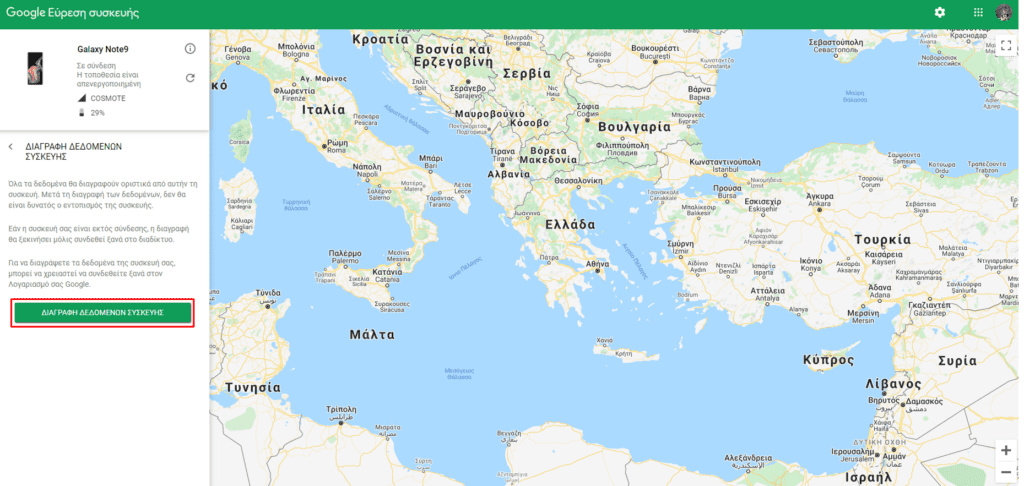
Μειονέκτημα της χρήσης της εφαρμογής “Εύρεση Συσκευής” της Google
Η εφαρμογή “Εύρεση Συσκευής” της Google είναι μια αρκετά χρήσιμη μέθοδος για το ξεκλείδωμα της συσκευής Android σου, ωστόσο υπάρχουν ορισμένα μειονεκτήματα της χρήσης αυτής της εφαρμογής, που δεν μπορεί κανείς να παραβλέψει.
Για παράδειγμα, όπως αναφέραμε προηγουμένως, για να χρησιμοποιήσει κανείς αυτήν την υπηρεσία, πρέπει να πληροί μια πληθώρα προϋποθέσεων. Μεταξύ αυτών, η συσκευή Android να είναι ενεργοποιημένη και συνδεδεμένη στο διαδίκτυο, να έχει ενεργοποιημένη τοποθεσία κ.λπ.
Σε περίπτωση που δεν πληροίς αυτές τις απαιτήσεις, απλά δεν θα μπορείς να χρησιμοποιήσεις την “Εύρεση Συσκευής”. Αυτό σίγουρα την καθιστά ακατάλληλη ως καθολική λύση για χρήση από όλους τους χρήστες Android.
Ξέχασες τον κωδικό πρόσβασης σου; – Μέθοδος 2: Χρήση του εργαλείου DroidKit
Το DroidKit είναι ένα αξιόπιστο και ολοκληρωμένο εργαλείο που θα σε βοηθήσει να αντιμετωπίσεις πολλά προβλήματα, σε λογισμικό Android και το ξεκλείδωμα του κωδικού πρόσβασης της συσκευής σου είναι ένα από αυτά. Δεν χρειάζεται να ανησυχείς για τη συμβατότητα της συσκευής σου με το εργαλείο DroidKit, καθώς υποστηρίζει όλα τα είδη συσκευών Android, από οποιονδήποτε κατασκευαστή. Όσο για την ευκολία χρήσης, το DroidKit δεν απαιτεί αυστηρές προϋποθέσεις για να μπορέσεις να το χρησιμοποιήσεις. Έτσι, οποιοσδήποτε χρήστης Android, μπορεί εύκολα να το χρησιμοποιήσει για να ξεκλειδώσει τη συσκευή του, κατεβάζοντας την εφαρμογή στον υπολογιστή του.
Εάν θες να ξεκλειδώσεις τη συσκευή Android σου, χρησιμοποιώντας το DroidKit, ακολουθούν τα βήματα που πρέπει να ακολουθήσεις για να παρακάμψεις το κλείδωμα της οθόνης.
- Πραγματοποίησε λήψη και εγκατάσταση της πιο πρόσφατης έκδοσης της εφαρμογής DroidKit στον υπολογιστή σου με Windows ή macOS.
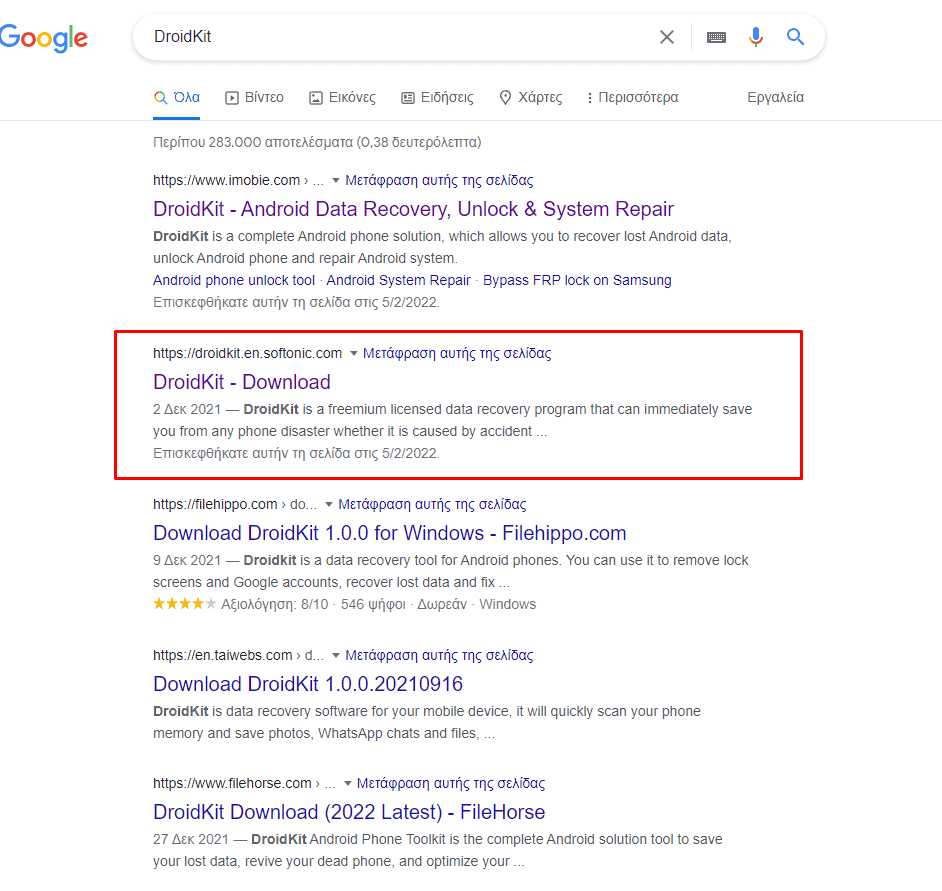
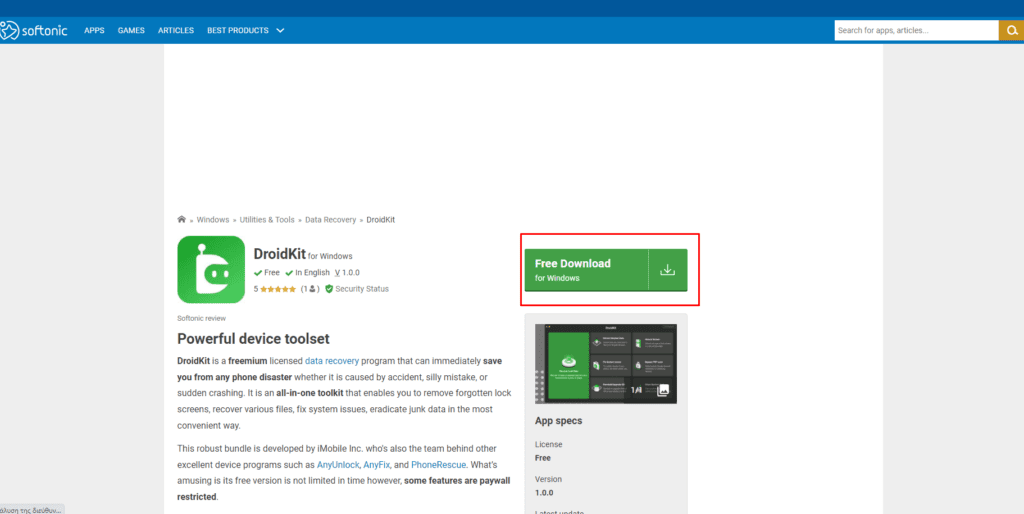
- Άνοιξε την εφαρμογή και κάνε κλικ στην επιλογή Ξεκλείδωμα οθόνης (Unlock Screen).
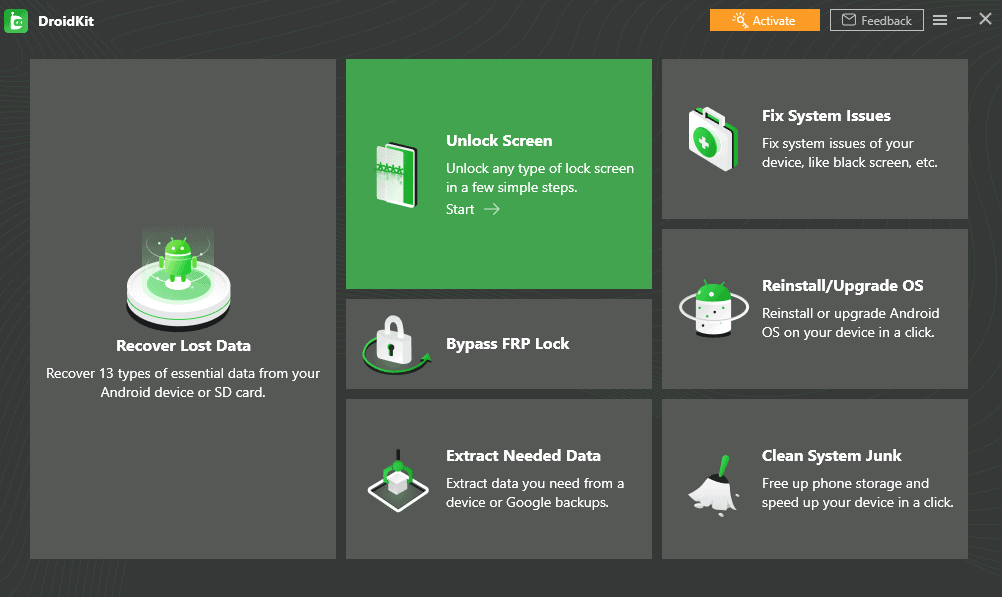
- Συνέδεσε τη συσκευή Android που θέλεις να ξεκλειδώσεις με τον υπολογιστή σου, χρησιμοποιώντας ένα καλώδιο USB. Μόλις δημιουργηθεί μια σύνδεση, κάνε κλικ στο Έναρξη.
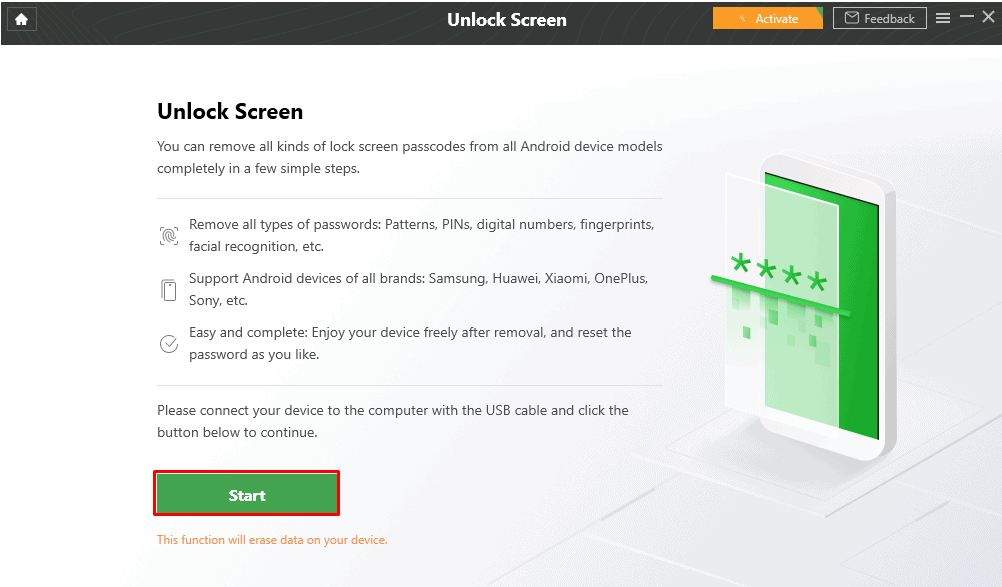
- Θα δεις μια οθόνη «Preparing Device Configuration File» με μια γραμμή προόδου που σου δείχνει την κατάσταση της διαδικασίας διαμόρφωσης. Μόλις ολοκληρωθεί αυτό, θα ειδοποιηθείς και μπορείς να κάνεις κλικ στο κουμπί «Remove Now».
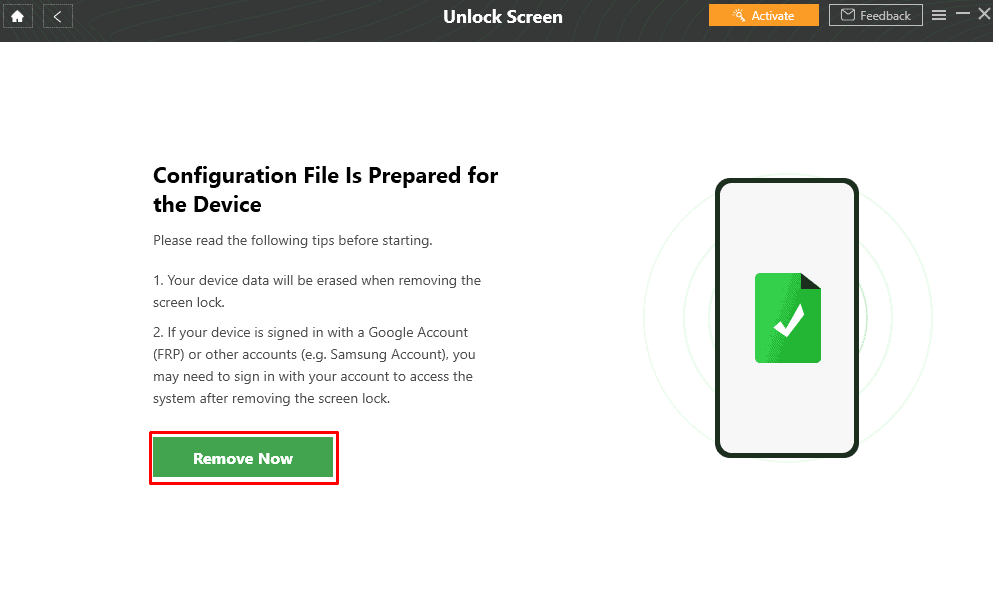
- Επίλεξε τη συσκευή σου από τις επιλογές που εμφανίζονται στην οθόνη και κάνε κλικ στο «Next».
- Θα σου ζητηθεί να θέσεις τη συσκευή σου σε Recovery Mode.
- Μόλις ολοκληρωθεί αυτή η διαδικασία, θα δεις την οθόνη «Removing the Screen Lock» με τη γραμμή προόδου. Αυτό θα διαρκέσει μόνο λίγα λεπτά και μόλις γίνει, θα μπορείς να έχεις πρόσβαση στη συσκευή Android σου.
Μειονέκτημα της χρήσης του εργαλείου DroidKit
Το μεγάλο μείον του DroidKit, είναι ότι μπορεί να πραγματοποιήσει περιορισμένες λειτουργίες στην δωρεάν έκδοση και για την απόκτηση πρόσβασης σε όλες τις δυνατότητες της εφαρμογής, θα πρέπει να αγοράσεις την έκδοση pro.
Συμπερασματικά
Ο κωδικός πρόσβασης του κινητού μας τηλεφώνου, αν και χρήσιμος, γίνεται αρκετά ενοχλητικός για κάποιον αν τον ξεχάσει. Ωστόσο, υπάρχουν λύσεις και δεν θα πρέπει να απογοητεύεστε σε μια τέτοια περίπτωση.
Μεταξύ των δύο μεθόδων παράκαμψης του κλειδώματος οθόνης στη συσκευή σου Android, το DroidKit είναι πιο εύκολο στην χρήση και παρέχει μια πληθώρα από χρήσιμες λειτουργίες. Ωστόσο, το ότι απαιτεί συνδρομή για την χρήση του είναι σημαντικό μειονέκτημα, καθώς η “Εύρεση Συσκευής”του Google, παρόλο που διαθέτει περιορισμένες λειτουργίες, είναι εξ’ ολοκλήρου δωρεάν.
Έχεις δοκιμάσει κάποια από τις 2 εφαρμογές. Ενημέρωσέ μας στην ενότητα των σχολίων.